
Biglietti di auguri
Preparazione per la stampa
1.
Estrarre il vassoio di alimentazione, quindi sollevare il vassoio di uscita.
2.
Far scivolare verso l’esterno le due guide per la carta e rimuovere tutta la
carta dal vassoio.
3.
Smazzare i bordi dei biglietti di auguri per separarli.
4.
Allineare i bordi dei biglietti, quindi inserire nel vassoio non più di
5 biglietti.
5.
Spingere in avanti i biglietti finché non si bloccano, quindi abbassare il
vassoio di uscita.
6.
Far aderire le guide contro i bordi dei biglietti e inserire il vassoio
nella stampante.
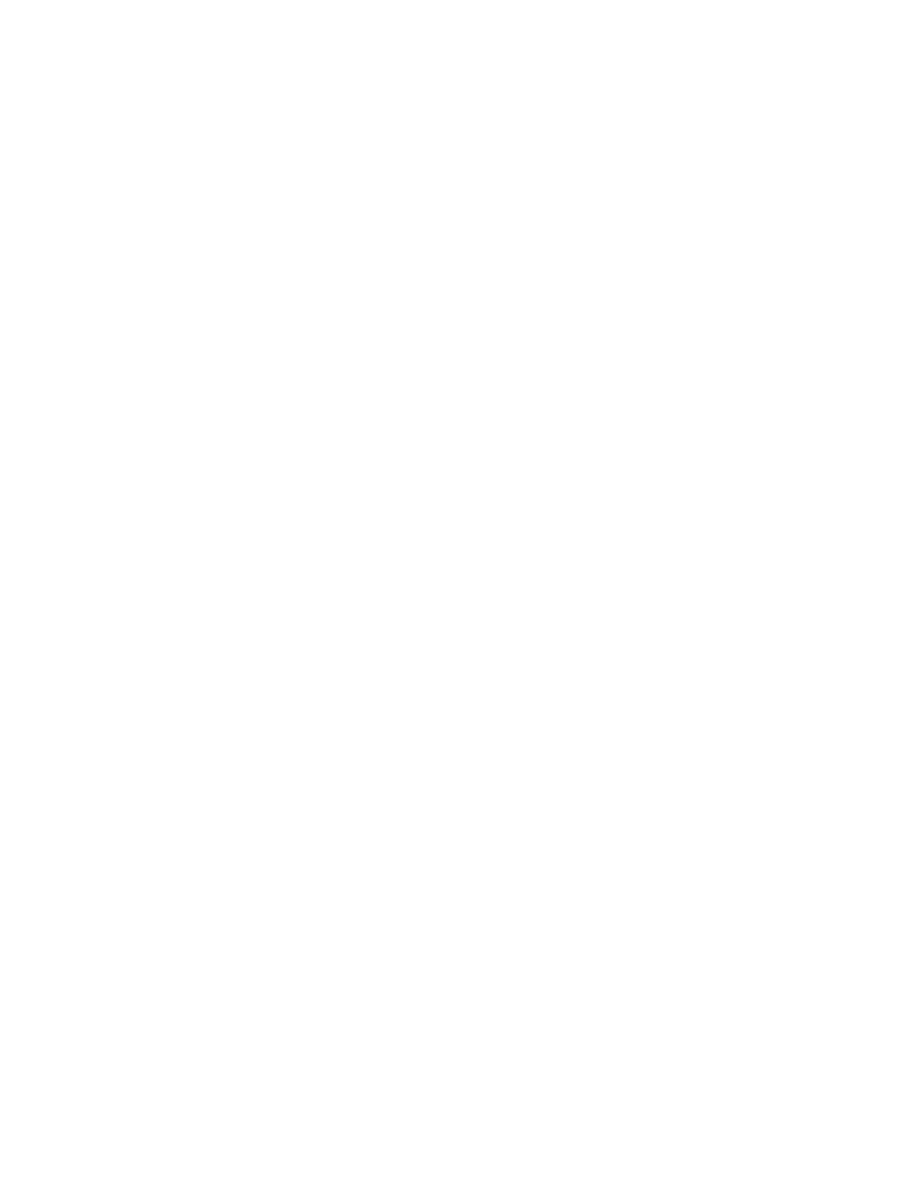
34
Stampa dei biglietti di auguri
1.
Aprire il file che si desidera stampare.
2.
Per visualizzare il pannello della stampante hp deskjet 9xx series,
attenersi a una delle seguenti procedure:
• Fare clic su
File
>
Stampa
, quindi selezionare
Proprietà
.
• Fare clic su
File
>
Imposta stampante
, quindi selezionare
Proprietà
.
• Fare clic su
File
>
Imposta
>
Stampante
, quindi selezionare
Proprietà
.
L’opzione selezionata varia in funzione dell’applicazione utilizzata.
Viene visualizzato il pannello della stampante hp deskjet 9xx series con
tre schede: Installazione, Caratteristiche e Avanzate.
3.
Scegliere la scheda
Installazione
, quindi selezionare le seguenti opzioni:
•
Tipo di carta
:
Automatico
o il tipo di biglietto di auguri appropriato
•
Qualità di stampa
:
Normale
o
Migliore
•
Formato carta
: il formato di biglietto appropriato
4.
Scegliere la scheda
Caratteristiche
, quindi selezionare le seguenti opzioni:
•
Orientamento
: l’orientamento appropriato
•
Stampa su due lati
: se richiesto
5.
Per ritornare al pannello Stampa o Imposta stampante, fare clic su
OK
.
6.
Per stampare, fare clic su
OK
.
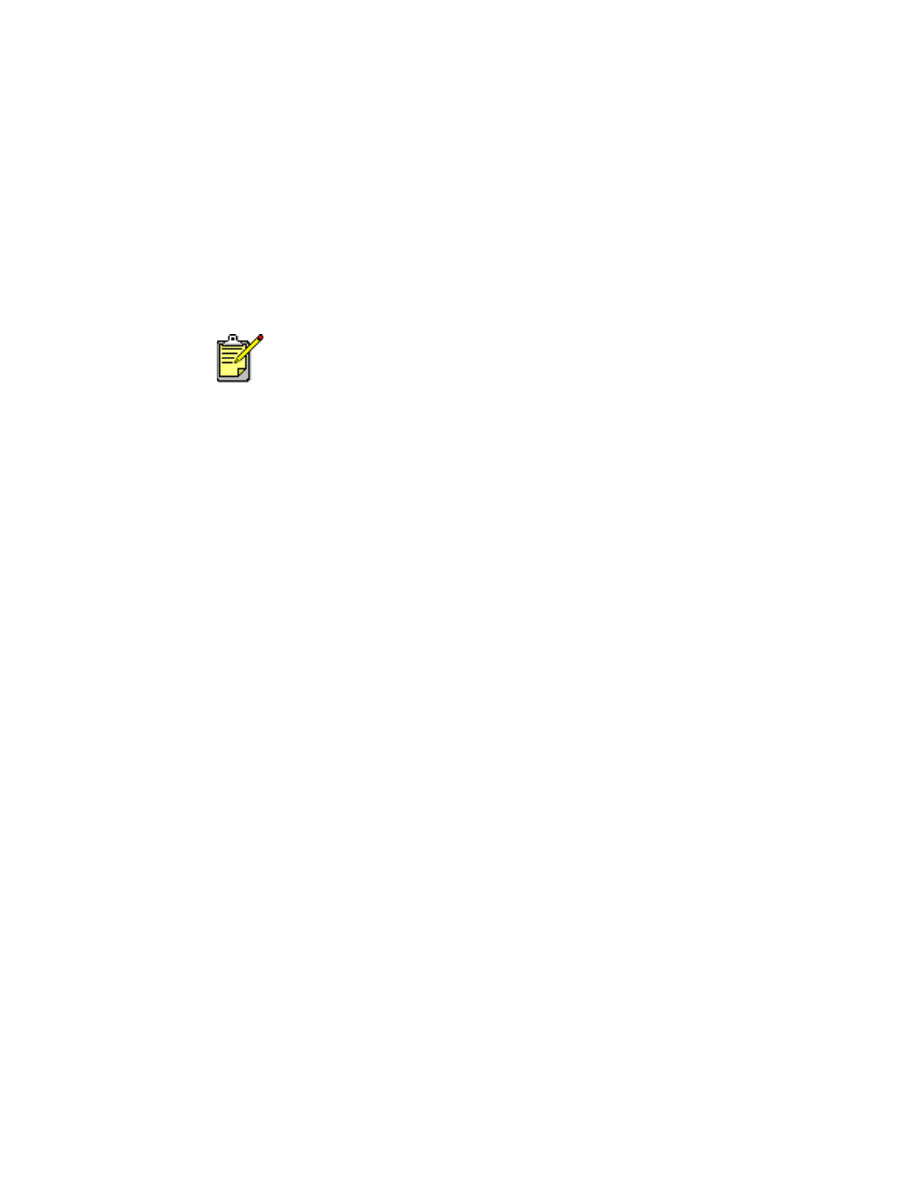
35
Direttive per la stampa
• Spiegare i biglietti già piegati, quindi inserirli nel vassoio
di alimentazione.
• Se viene visualizzato un messaggio relativo alla
carta esaurita
,
verificare che i supporti di stampa siano inseriti correttamente nel
vassoio di alimentazione.
Vedere anche:
Stampa manuale su due lati
Per ottenere i migliori risultati, usare prodotti HP.
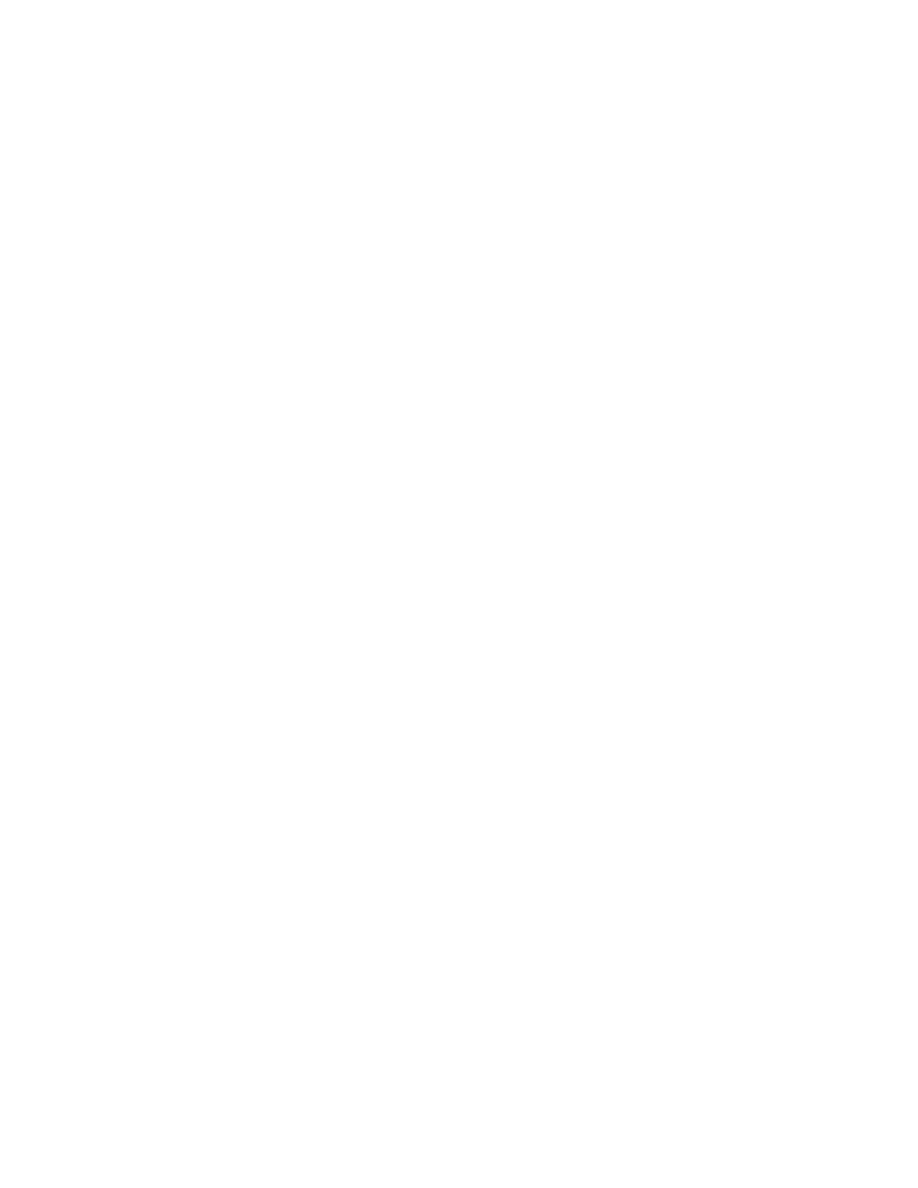
36